BenimPOS web, mobil ve masaüstü uygulamaların hepsinden yaptığınız işlemlerin çıktısını alabilirsiniz. Mobil uygulamada taşınabilir bluetooth bağlantılı mobil yazıcı kullanacağınız gibi web ve masaüstü uygulamada bilgisayar bağlantılı termal fiş yazıcı kullanabilirsiniz. Web ve masaüstü uygulamada kullanacağınız termal yazıcının sürücü kurulumu ve nasıl yazdırma işlemi yapacağınızı birkaç adımda sizlerle paylaşıyoruz.
Adım 1: Yazdırma işleminde kullanacağınız yazıcınızın marka ve modeline uygun olarak yazıcı sürücüsünü bilgisayarınıza indiriniz. Biz sizlere test cihazı olarak kullandığımız zjiang markasının zj-5890k model termal yazıcı için kurulum ve yazdırma işlemlerini anlatacağız.
Termal yazıcının sürücüsünü bulmak için tarayıcınıza marka ve modelini yazarak arayabilirsiniz. Çıkan sayfalar üzerinden yazıcı sürücünüzü indirip kurulumunu yapmanız gerekir.
Aşağıdaki ekran görüntülerindeki işlemleri sırasıyla gerçekleştirerek yazıcı kurulumunuzu gerçekleştirebilirsiniz.
Adım 2: İndirdiğiniz yazıcı sürücüsüne çift tıklayarak çalıştırınız.
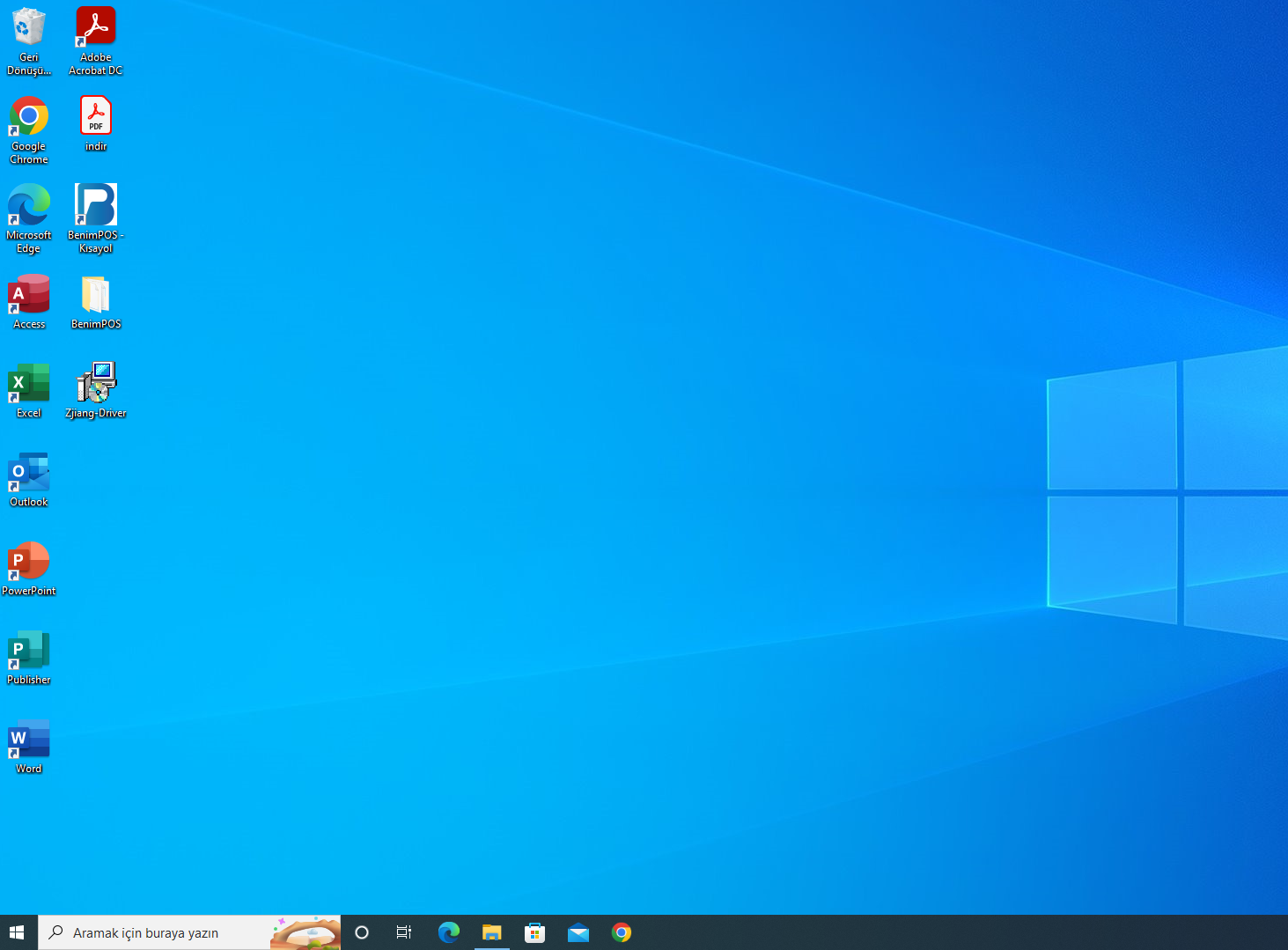
Adım 3: Başlayan sürücü kurulumunda gelen ekranlarda next butonuna tıklayarak ilerleyiniz.
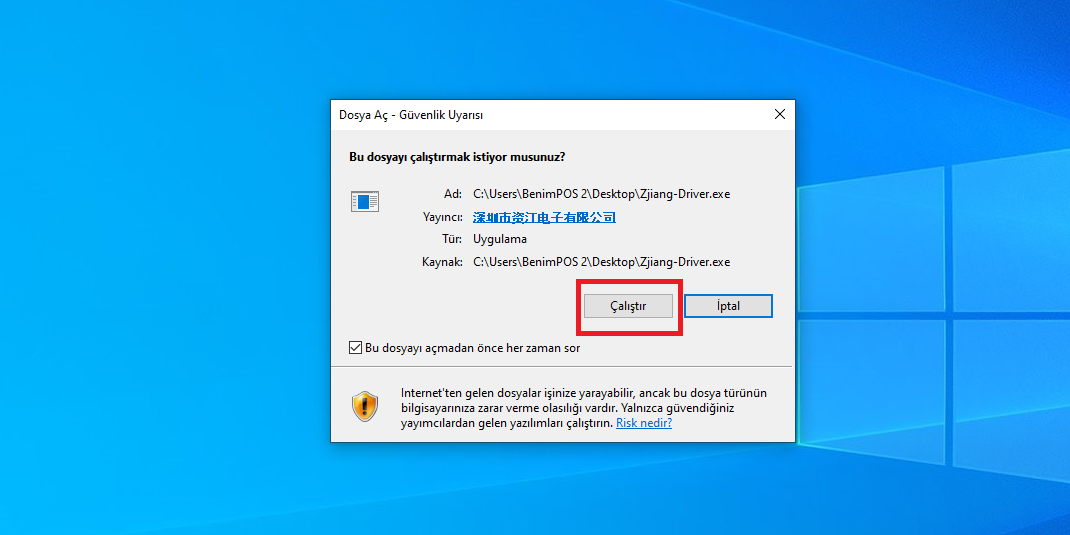
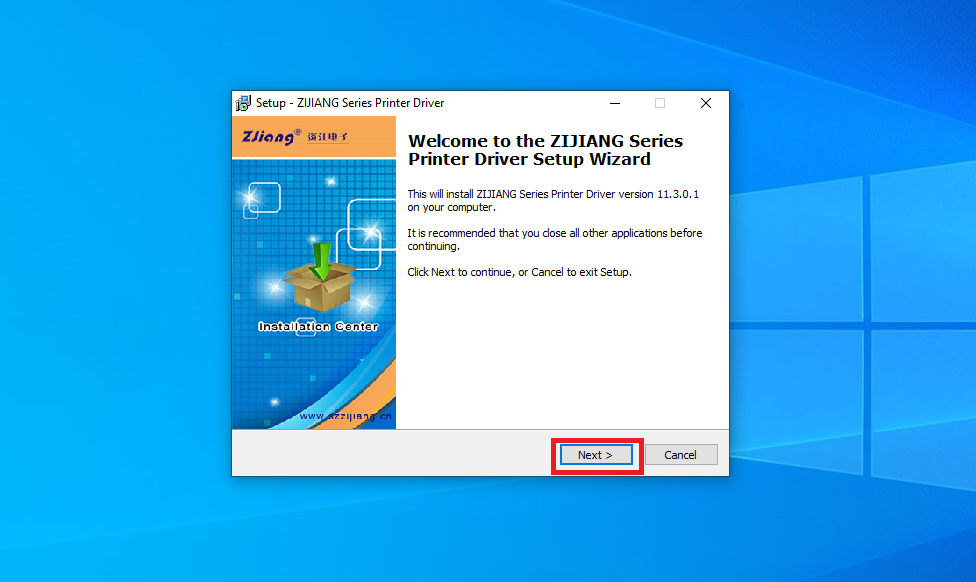
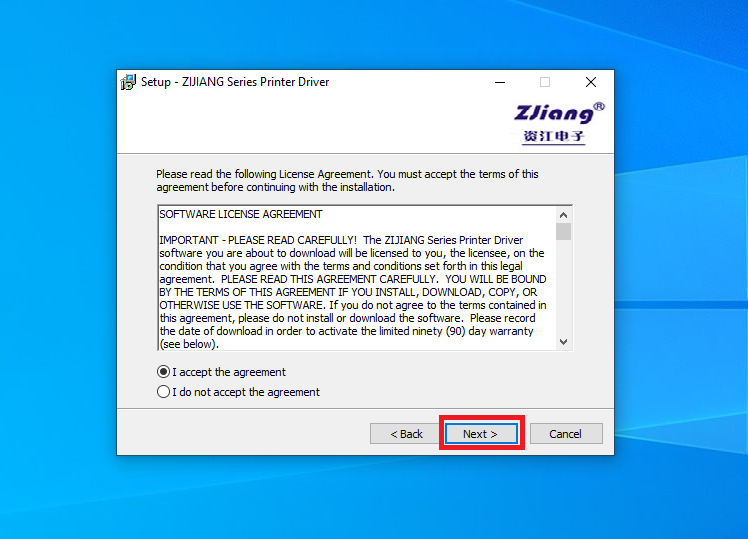
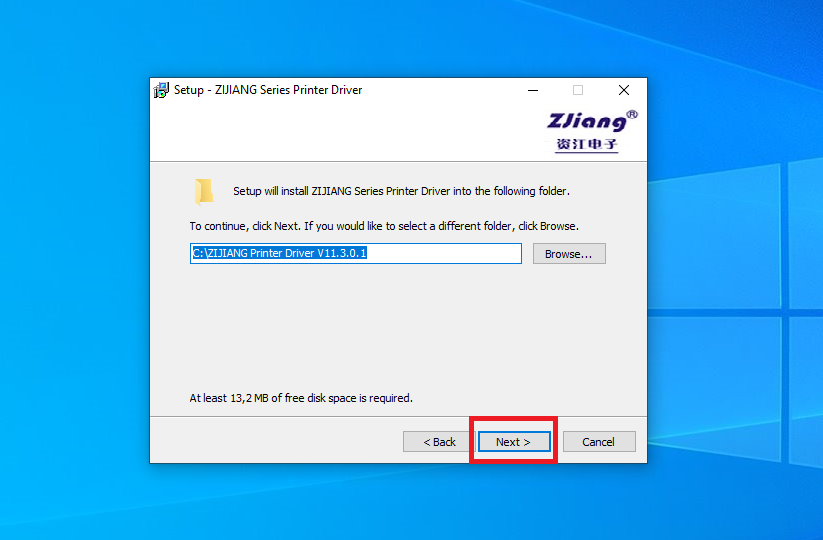
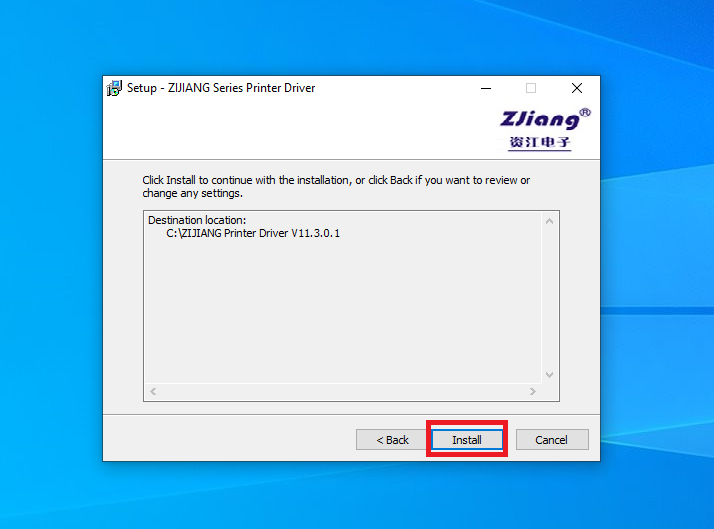
Adım 4: Dosya kurulum işlemleri bittikten sonra kurulumun son aşamasında Select Printer alanından yazıcınızın modelini seçiniz. Yazıcınızın hangi bağlantı noktası üzerinden işlem yapacğını ise Printer Port Settings alanından seçiyor olacaksınız. Seçeceğiniz portun USB port olmasına dikkat etmelisiniz.
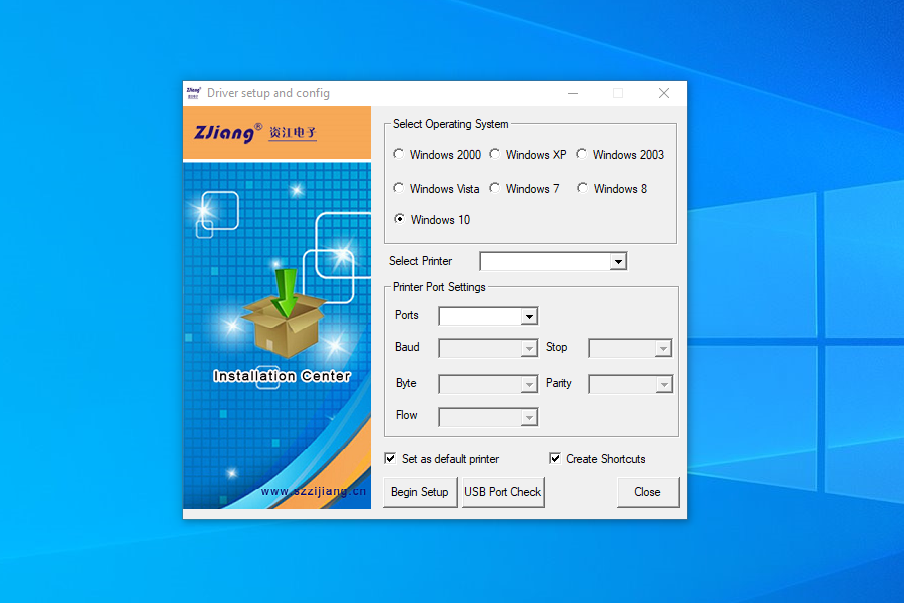
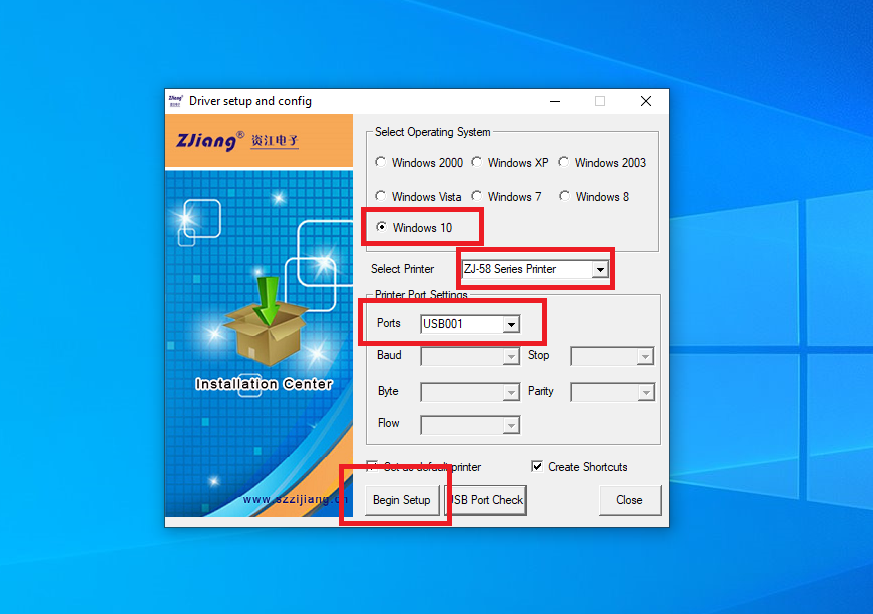
Seçimlerinizi yaptıktan sonra Begin Setup botonuna tıklayarak kurulumu tamamlayınız. Kurulumdan sonra yazıcınızın doğru kurulup kurulamadığınız bilgisayarınızda Yazıcılar ve tarayıcılar alanından kontrol edebilirsiniz.
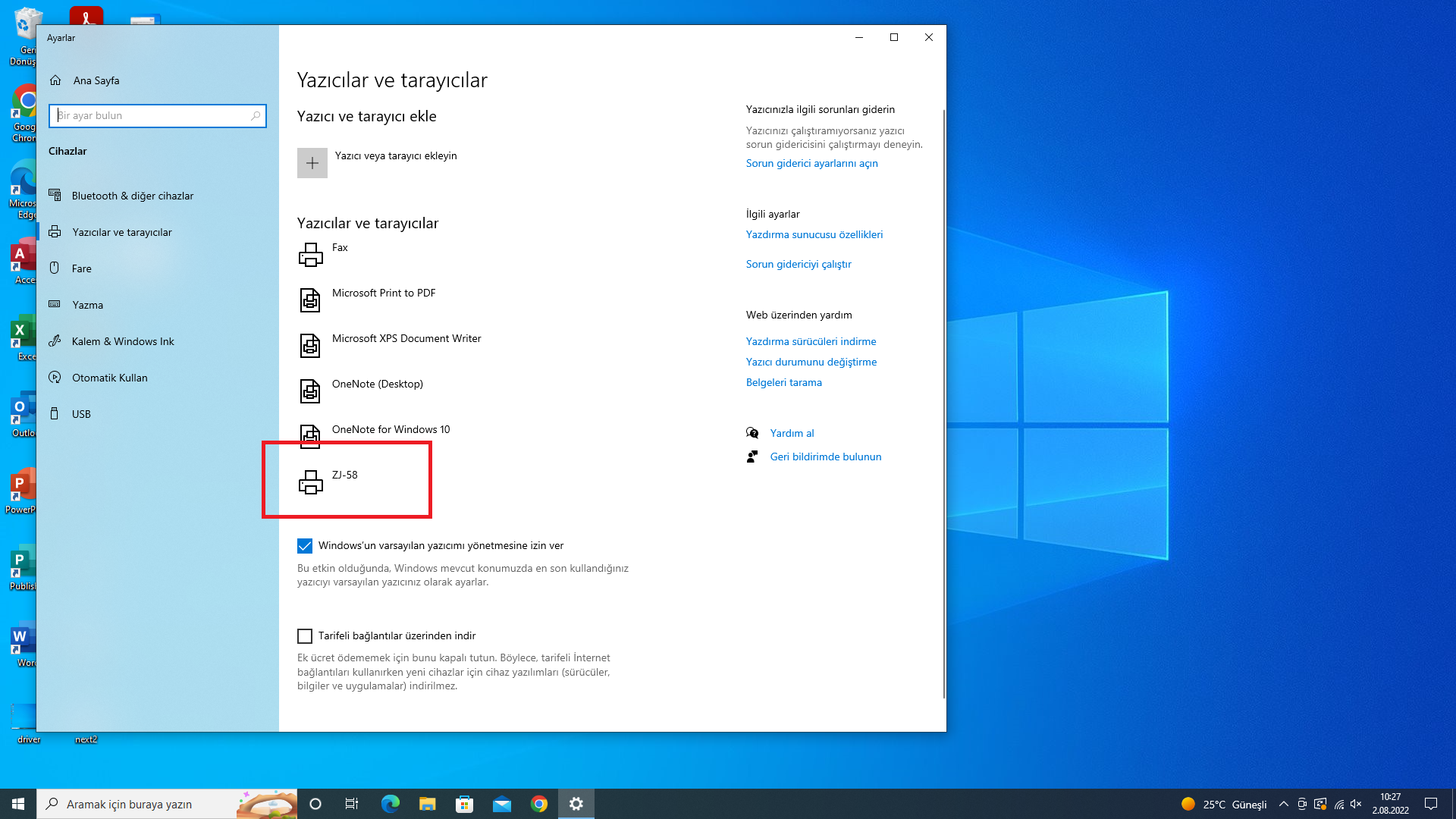
Begin Setup işleminden sonra gelen ekranda Sınama Sayfası Yazdır butonuna tıklayarak yazıcı sürücünüzün doğru kurulup kurulmadığını kontrol edebilirsiniz.
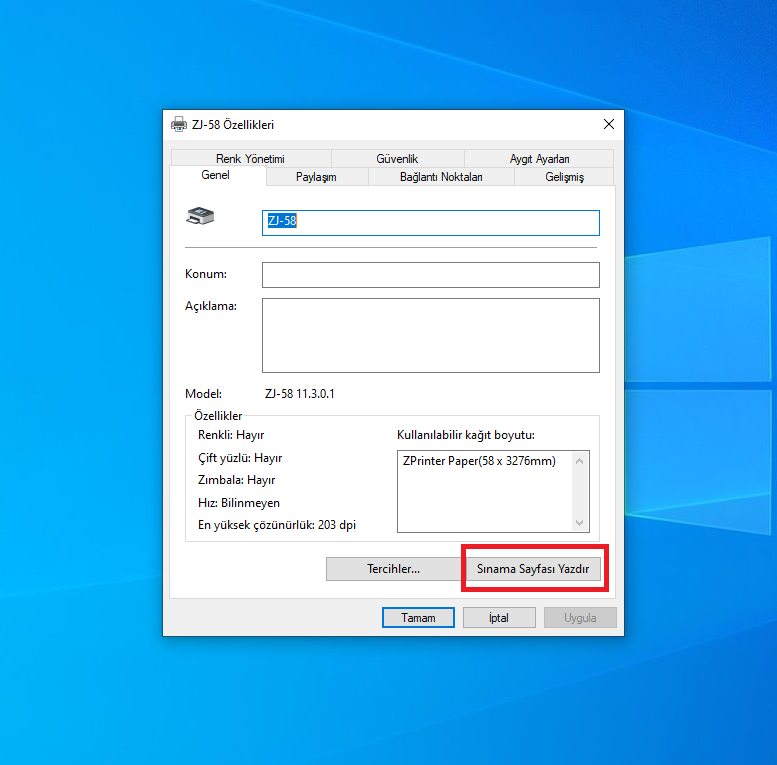
BenimPOS'ta fiş yazdırma işlemi için Nasıl Fiş Yazdırılır? adlı içeriğimizi ve BenimPOS youtube kanalımızdan videolu anlatımımızı inceleyebilirsiniz.